Si tu t'intéresses à la retouche photo, les filtres et les effets sont des outils importants pour personnaliser tes photos. En particulier, la Nik Collection, notamment Color Efex Pro 4, offre une multitude de possibilités pour élargir la liberté créative de ta retouche. Dans ce guide, je vais expliquer comment combiner différents filtres, enregistrer et ajuster ces combinaisons pour créer des Looks impressionnants.
Principales conclusions
- Créer et ajuster des combinaisons dans Color Efex Pro 4 est essentiel pour le flux de travail.
- Tu peux ajuster chaque filtre individuellement et combiner autant de filtres que tu le souhaites.
- Les fonctions de favoris t’aident à retrouver et à appliquer rapidement des combinaisons de filtres couramment utilisées.
Guide étape par étape
1. Accéder aux combinaisons
Pour travailler avec Color Efex Pro 4, commence par sélectionner la catégorie des combinaisons. Tu la trouveras en bas à gauche de l'écran. En cliquant dessus, un menu s’ouvrira où tu pourras voir à la fois des combinaisons prédéfinies et personnelles.

2. Créer une nouvelle combinaison
Pour créer une nouvelle combinaison, commence avec un filtre, par exemple, la conversion noir et blanc. Après avoir sélectionné et ajusté le filtre, clique sur « Ajouter ». Cela ouvrira une fenêtre vide où tu pourras ajouter d'autres filtres, par exemple le Detail Extractor, pour appliquer des effets supplémentaires.
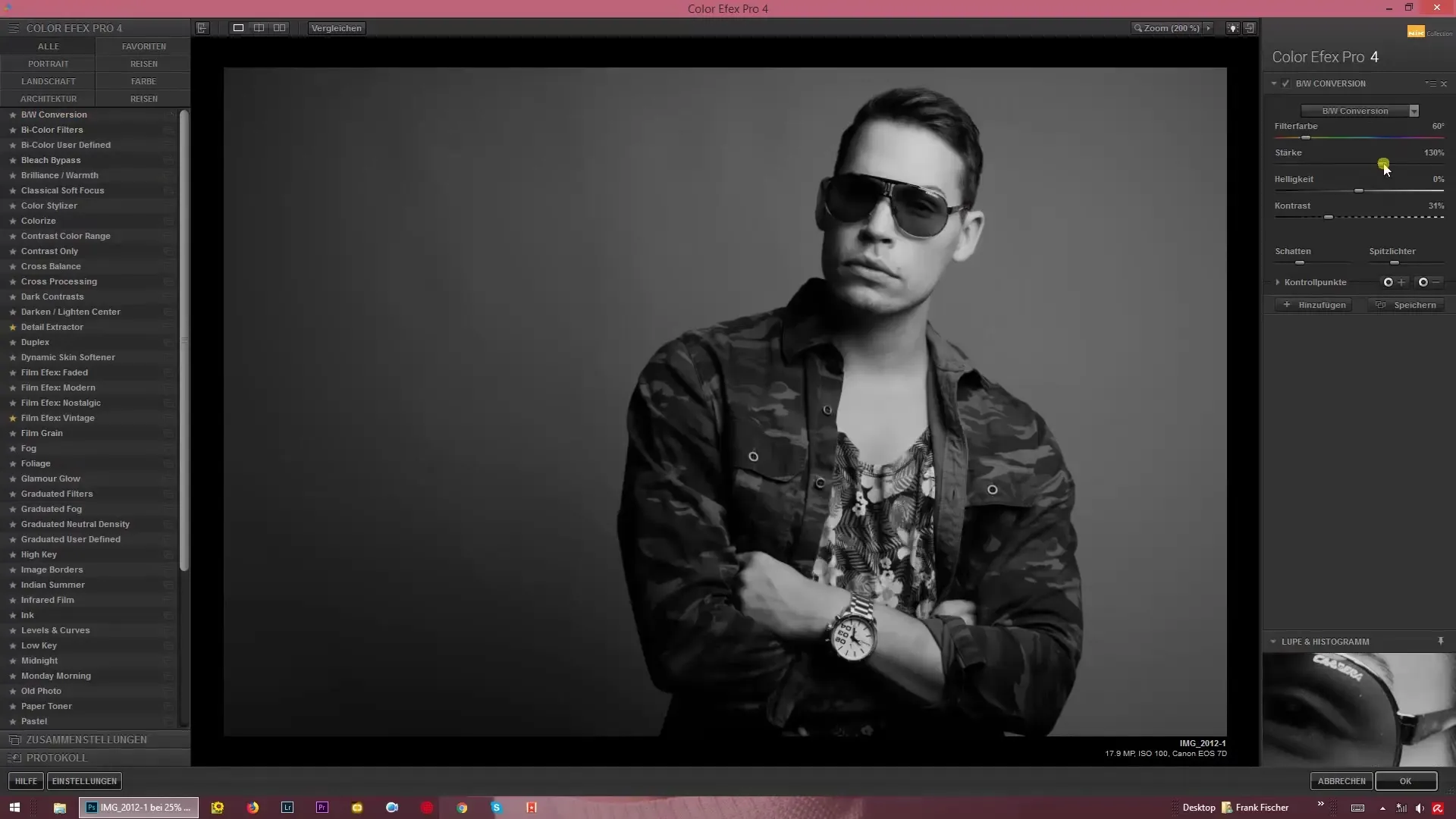
3. Combiner plusieurs filtres
Tu peux maintenant expérimenter et ajuster les forces des différents filtres. Il est important de comprendre que tu peux expérimenter avec l'ordre et les paramètres des filtres pour obtenir le meilleur résultat. Les ajustements se font en temps réel, te permettant de voir immédiatement comment les effets transforment tes images.
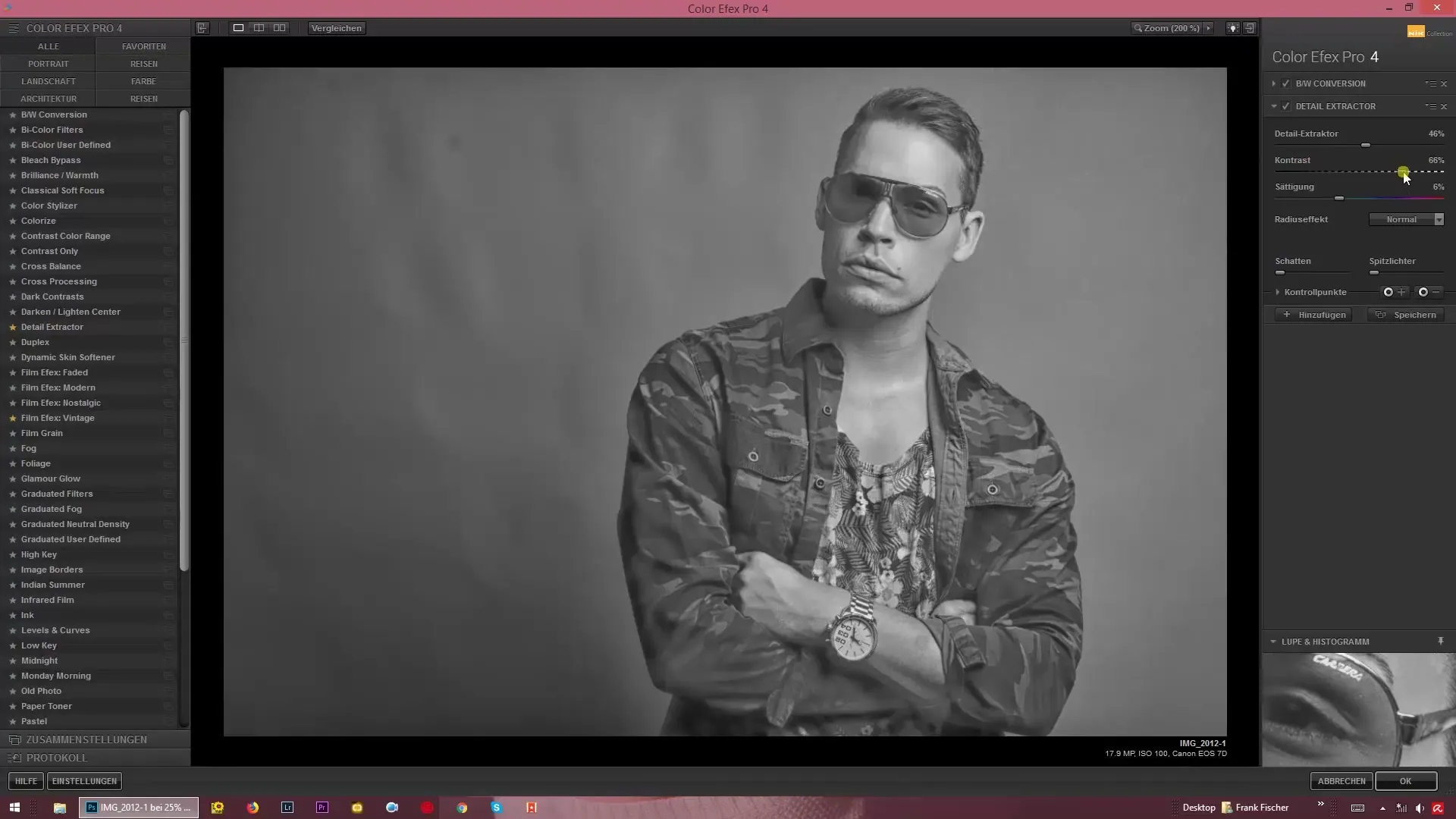
4. Enregistrer la combinaison
Une fois que tu as combiné et ajusté les effets souhaités, clique sur le bouton de sauvegarde. Donne un nom à ta nouvelle combinaison pour pouvoir la retrouver facilement plus tard. Tu la trouveras ensuite sous les Combinaisons personnalisées dans le tableau de bord.
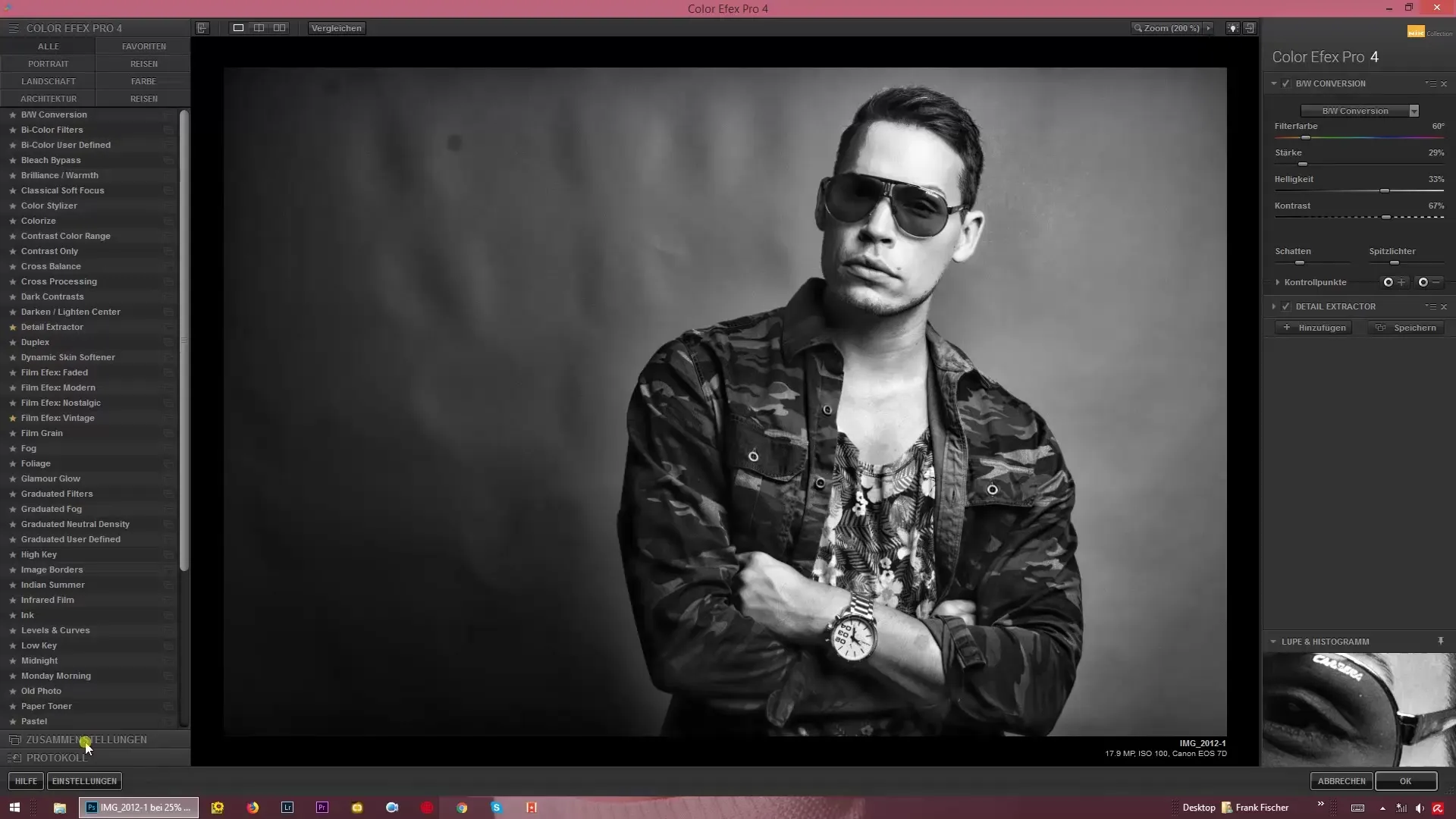
5. Ajouter aux favoris
Si une combinaison particulière correspond à tes préférences personnelles, tu as la possibilité de l'ajouter aux favoris. Clique simplement sur l'étoile pour enregistrer la combinaison sélectionnée. Cela te permettra d'y accéder rapidement à l'avenir.
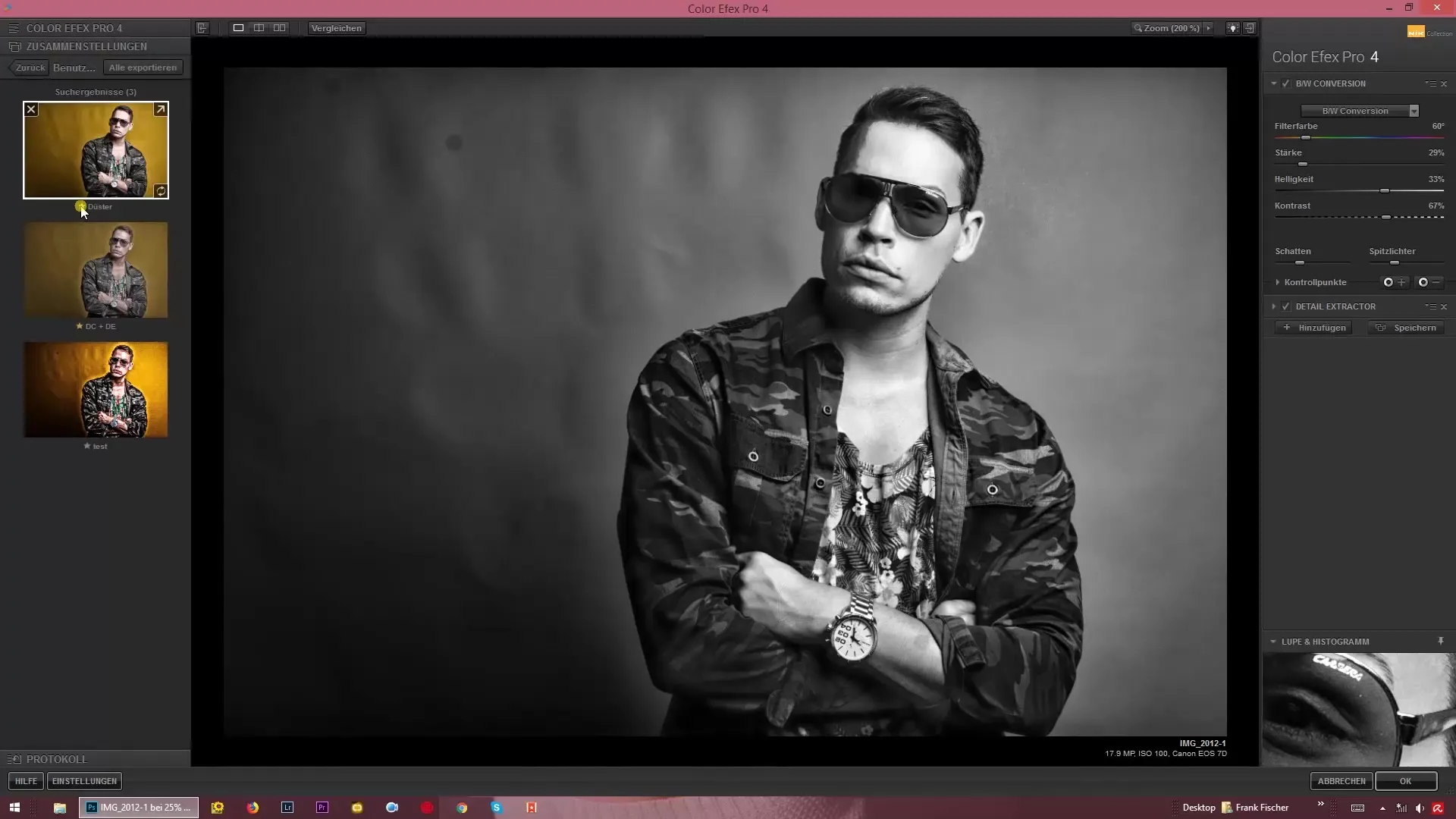
6. Importer des combinaisons
Si tu souhaites importer des combinaisons d'autres utilisateurs, rends-toi également dans la section des combinaisons et clique sur le bouton d'importation. Cela ouvrira ton explorateur de fichiers où tu pourras rechercher et charger les fichiers souhaités.
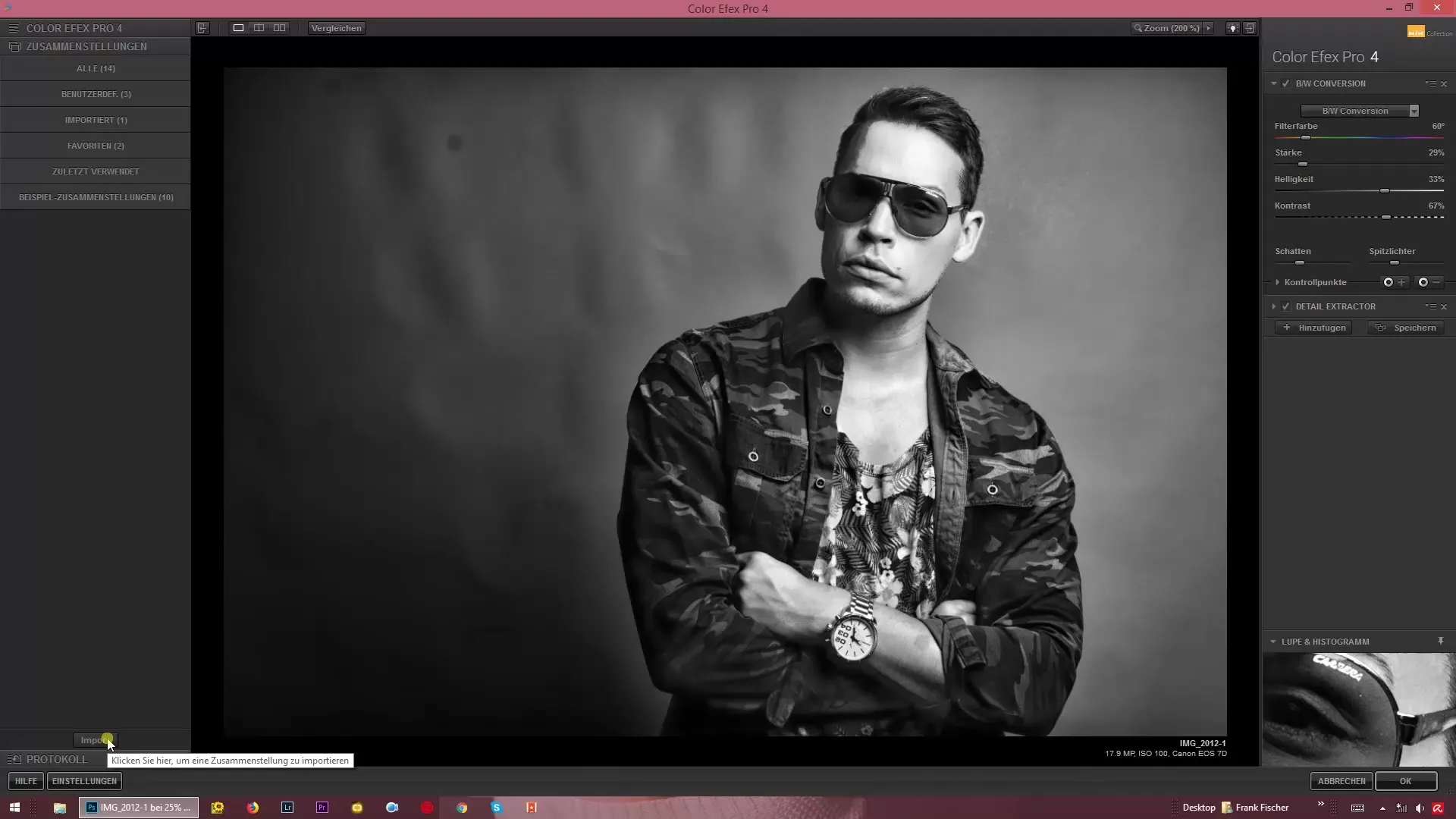
7. Exporter des combinaisons
Si tu souhaites exporter une combinaison que tu as créée, par exemple pour un nouvel ordinateur ou pour la partager avec des amis, sélectionne la combinaison et clique sur le bouton d'exportation. Cela te permettra de sauvegarder et de transférer facilement les paramètres.
8. Mettre à jour des combinaisons
Un bouton utile est la fonction de mise à jour. Si tu as modifié une combinaison existante, tu peux l'ajuster en cliquant sur le bouton de mise à jour. Le programme te demandera si tu souhaites écraser les paramètres existants, ce qui te permet de faire des modifications ciblées.

9. Organiser tes combinaisons
Pour garder un aperçu, je te recommande de ne sauvegarder comme favoris que les combinaisons de filtres que tu utilises souvent. Cela t'évitera d'être submergé par un grand nombre de combinaisons. Utilise les Combinaisons personnalisées pour toutes les autres que tu pourrais utiliser moins fréquemment.

Résumé – Nik Collection : Looks & Styles avec Color Efex Pro 4
En travaillant avec Color Efex Pro 4, tu as la possibilité d’exprimer pleinement ta créativité en créant, ajustant et sauvegardant des combinaisons de filtres. Il est important d'organiser tes préférences pour travailler de manière efficace et productive. Utilise la fonction de favoris pour accéder rapidement aux réglages fréquemment utilisés, et profite des options d'importation et d'exportation pour gérer au mieux tes combinaisons.
Questions fréquentes
Comment créer une nouvelle combinaison ?Clique sur « Ajouter » et choisis les filtres souhaités.
Puis-je ajuster les filtres après les avoir ajoutés ?Oui, tu peux modifier les paramètres à tout moment.
Comment importer des combinaisons d'autres ?Utilise le bouton d'importation et sélectionne les fichiers correspondants à partir de ton explorateur.
Comment enregistrer une combinaison en tant que favori ?Ajoute-la en cliquant sur la petite étoile.
Puis-je mettre à jour des combinaisons existantes ?Oui, c'est possible via le bouton de mise à jour.


